Índice da página
Críticas e Prêmios
Leonardo atualizou em 04/01/2026 para Transferência entre PCs | Mais Artigos
Afetado pelo COVID-19, ganha-se cada vez menos dinheiro e ainda há muito o que gastar. Assim, a ferramenta de gestão de finanças pessoais torna-se parte essencial da nossa vida. O programa registra seus relatórios financeiros e dados mais críticos. Se você tem um plano para substituir um novo dispositivo por si mesmo, como configurar seus relatórios, dados, contas e mais configurações do Quicken em seu computador antigo? Como mover o Quicken para um novo computador sem perder dados?
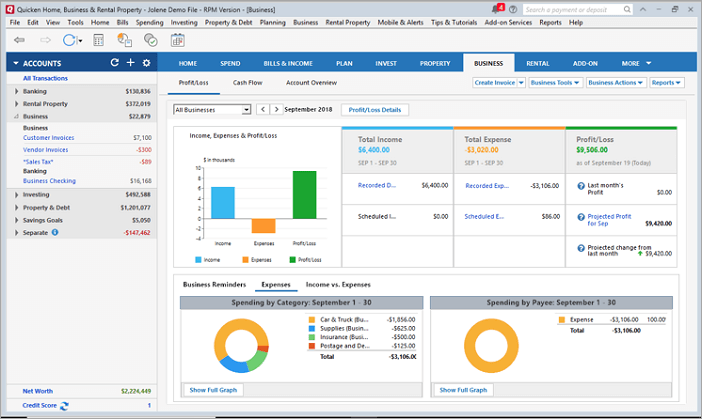
Fique aqui! Neste artigo, mostraremos uma solução automática na transferência do Quicken para um novo computador, e também detalhamos a forma manual. Se você estiver interessado em como transferir o Quicken de um computador para outro sem reinstalar, baixe o movedor de aplicativos de terceiros - EaseUS Todo PCTrans . Vamos começar!
(Automático) Como transferir Quicken para um novo computador
Dessa forma, basta você clicar no botão de transferência, aguarde um segundo, você verá seu Quicken em seu novo PC com relatórios, dados, contas, etc. O que você precisa é baixar EaseUS Todo PCTrans em ambos os PCs. No guia passo a passo, o modo "PC para PC" está disponível para mover aplicativos de um computador para outro na mesma Internet.
Além disso, EaseUS Todo PCTrans pode aliviar o fardo de transferir arquivos de um computador para outro , mover programas e contas instalados para outros dispositivos. Agora, atualizamos as funcionalidades do app, como “ Data Rescue ” e “ App Management ”.
3 etapas fáceis para mover o Quicken para outro computador
Passo 1. Inicie o EaseUS Todo PCTrans em computadores antigos e novos. Clique no botão "PC para PC" na tela principal para continuar.

Passo 2. Conecte os dois PCs na mesma LAN digitando a senha ou o código de verificação de conexão do PC de destino. Escolha este PC como um PC novo ou antigo e clique em "Conectar" para continuar.
O código de verificação está no canto superior direito da tela principal "PC para PC" no computador de destino.

Passo 3. Vá para a seção "Aplicação", e selecione as aplicações suportadas que você precisa transferir.

Passo 4. E, clique no botão "Transferir" para iniciar a migração de aplicações. Aguarde a conclusão da transferência. O tempo do processo varia de acordo com o tamanho dos aplicativos.

Você terminou a transferência Quicken? Se você estiver procurando maneiras de transferir em uma LAN diferente. Baixe EaseUS Todo PCTrans e escolha "Backup & Restore", que requer uma unidade externa para restaurar o arquivo de backup.
(Manual) Movendo o Quicken para um novo computador
O método manual está relacionado à função Backup e Restauração no Quicken. Você precisa reinstalar o software primeiro, criar um arquivo de backup, mover os arquivos para seus dispositivos externos e restaurá-los nos novos dispositivos.
Esta parte está falando sobre duas maneiras manuais para mover o arquivo de dados quicken para outro computador. Você precisa de uma unidade USB ou uma conta do Dropbox para transferir dados do Quicken.
Como mover o Quicken para um novo computador
Etapa 1. Instale o Quicken no novo computador.
O Quicken permite que você o instale em vários dispositivos, para que você possa baixar a versão mais recente no novo PC através do site oficial.
Etapa 2. Faça backup do arquivo de dados Quicken para USB/Dropbox.
Abra o Quicken no seu computador antigo, escolha a opção Arquivo no canto superior esquerdo. Selecione Backup e restauração e clique em Fazer backup do arquivo Quicken .
Em seguida, você verá uma janela de backup de arquivo aparecer, escolha o caminho de backup e mova-o para o USB. Depois disso, você pode selecionar Backup Now para iniciar o processo de backup.
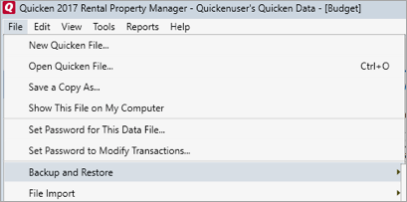
Etapa 3. Restaure o arquivo de backup no novo PC.
Conecte sua unidade externa que contém seus arquivos Quicken ao novo computador.
Arraste os arquivos de backup do seu Explorador de Arquivos. Agora abra o Quicken e escolha a opção Arquivo novamente, clique em Restaurar do arquivo de backup .
Vá para o local do arquivo quicken e escolha a opção de restauração. Em seguida, clique em "OK".
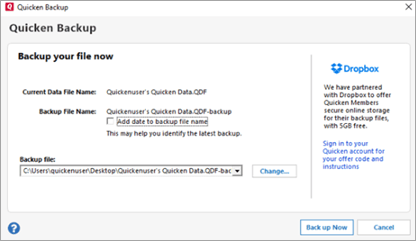
Como mover o Quicken online para um novo computador
O modo online é uma boa opção para migrar o Quicken para outro computador, como o Dropbox. O Quicken fez uma parceria com o Dropbox para fornecer 5 GB de espaço de backup gratuito.
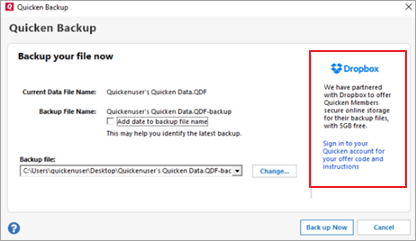
Etapa 1. Faça login na sua conta do Dropbox ou crie uma nova conta no Dropbox.
Etapa 2. Abra Arquivo > clique em Backup e Restauração > Escolha salvar o arquivo no Dropbox.
Etapa 3. Escolha Fazer backup agora .
Etapa 4. Faça login no Dropbox no novo PC.
Etapa 5. Abra o Quicken e clique em Arquivo > Backup e restauração > Restaurar do arquivo de backup
Etapa 6. Mova para o local do Dropbox e clique para restaurar.
Atualizado por Leonardo
"Obrigado por ler meus artigos, queridos leitores. Sempre me dá uma grande sensação de realização quando meus escritos realmente ajudam. Espero que gostem de sua estadia no EaseUS e tenham um bom dia."
Revisão do produto
-
O EaseUS Todo PCTrans é uma ferramenta simples para trocar arquivos entre duas máquinas diferentes. Com ela, você dispensa o uso de pendrives ou hospedagens em nuvem para transferir arquivos entre máquinas conectadas à rede.
![]() Leia mais
Leia mais
-
Por ser um programa simples e fácil de usar, o EaseUS Todo PCTrans é um excelente software de transferência de arquivos para qualquer usuário. Definitivamente, vale a pena utilizá-lo para manter seus programas intactos e ter certeza que todos os arquivos estão seguros.
![]() Leia mais
Leia mais
Artigos relacionados
-
Como Mover Programas de HD para SSD Windows 11/10
![author icon]() Rita 2024/09/29
Rita 2024/09/29
-
Como mover o Picasa de um computador para outro
![author icon]() Leonardo 2025/10/29
Leonardo 2025/10/29
-
Resolvido: Compartilhamento de Arquivos entre Windows 7 e Windows 10
![author icon]() Jacinta 2025/07/31
Jacinta 2025/07/31
-
Mover Aplicativos e Jogos da Microsoft Store para Outra Unidade
![author icon]() Leonardo 2025/07/08
Leonardo 2025/07/08
Sobre EaseUS Todo PCTrans
O EaseUS Todo PCTrans pode transferir configurações, aplicativos e dados entre PCs e HDs. O software de transferência e migração do seu PC pode atualizar os dispositivos sem reinstalar.
Revisão de produto
